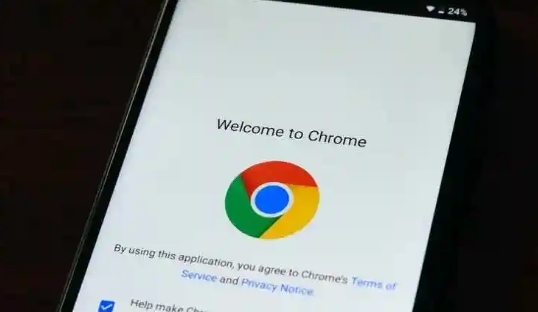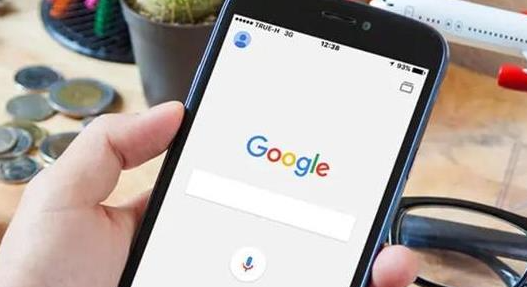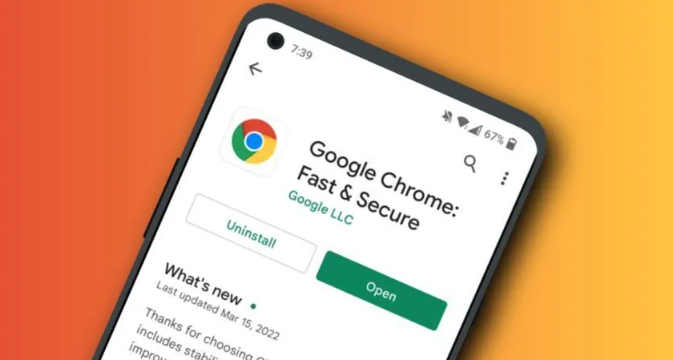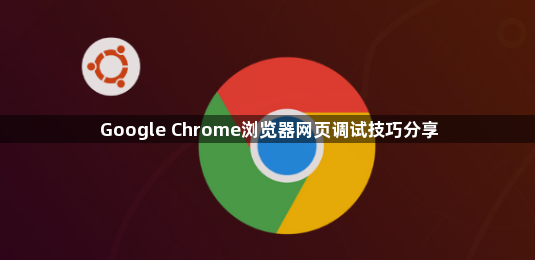
1. 打开开发者工具:在Chrome浏览器中,按下`F12`键,或者右键点击页面选择“检查”,还可以通过菜单中的“更多工具”-“开发者工具”来打开。
2. 查看HTML结构和CSS样式:在开发者工具的“Elements”面板中,可以查看网页的HTML结构,包括标签、属性等。点击标签可以选中对应的元素,在右侧的“Styles”区域可以查看和修改该元素的CSS样式,如颜色、字体、边距等,实时看到效果,方便调试页面布局和样式问题。
3. 分析JavaScript性能:进入“Performance”面板,点击“录制”按钮,然后进行一些页面操作,再点击“停止”按钮,就可以生成性能报告。通过这个报告,可以查看JavaScript代码的执行时间、函数调用情况等,找出性能瓶颈,优化代码。
4. 查看页面加载情况和网络请求:在“Network”面板中,可以查看网页加载时的所有网络请求,包括请求的URL、状态码、传输时间、数据大小等。可以通过过滤请求类型、排序等方式,快速找到有问题的请求,比如加载失败的资源、耗时过长的请求等,帮助优化页面加载速度。
5. 使用Console面板:在“Console”面板中,可以输入JavaScript代码进行调试,查看输出结果、错误信息等。还可以使用一些特殊命令,如`$("selector")`可以返回带有指定CSS选择器的第一个DOM元素的引用,`0 - 4`命令可以用来显示在“Elements”面板中检查的最后五个DOM元素。
6. 模拟移动设备环境:在开发者工具中,点击“Toggle device toolbar”按钮,可以打开设备模拟工具栏。在这里可以选择各种移动设备型号,模拟在不同设备上的浏览效果,测试页面的响应式设计是否良好。
7. 调试Source Map文件:如果你的项目使用了JavaScript构建工具(如Webpack),会生成Source Map文件。在开发者工具的“Sources”面板中,通过设置断点、单步执行等操作,结合Source Map文件,可以直接调试到原始的TypeScript或ES6+代码,而不是编译后的JavaScript代码,更方便定位和解决问题。
8. 利用Remote调试远程网页:对于移动端网页调试,可以使用Chrome的Remote功能。首先在移动设备上安装Chrome浏览器并打开设置中的“远程调试”选项,然后在电脑端的Chrome开发者工具中输入移动设备的IP地址和端口号,即可连接到移动设备的浏览器进行调试,方便调试移动端页面的问题。